Vilket teckensnitt används på visitkort. Hur gör man rätt visitkortsdesign? Minsta teckenstorlek
Om det finns små fel i layouten som inte tillåter dig att slutföra beställningen i bra kvalitet, kommer vår chef att kontakta dig och erbjuda alternativ för att korrigera layouten. Kostnaden för redigeringar är från 200 rubel.
Två typer av layoutfiler accepteras: raster ( TIFF, JPEG) och vektor ( PDF, PSD).
Filstorlek (förtrimmat format)
Produktformat (klippformat)
Säkert område
Layoutfilstorlek(förklippt format) -
detta är filstorleken för tryckta produkter, med hänsyn till utfallsmarginalerna, avgångar.
Storleken på denna fil är större än storleken på den färdiga produkten med 5 mm(storlek på överhäng) på varje sida. eller +10 mm till bredden och +10 mm till höjden på den färdiga produkten.
Till exempel:
Broschyr A4 = 210 mm bred x 297 mm hög + överhäng = 220x307 mm.
VIKTIG!
Undantag - Visitkort:
Avgångar för visitkort är 2 mm på varje sida eller 4 mm i bredd och höjd.
Standardstorleken för visitkort är 90x50 mm,
och med överhäng, storleken på den utskriftsklara layouten (förtrimmat format) = 94x54mm.
SÄKERHETSZON
visar gränserna för den zon där det rekommenderas att designers och teknologer placerar den information du behöver och grafiska element så att den inte slaktas under produktionen. Genom att placera huvudelementen i detta område kommer du att vara säker på att de inte skärs och kommer att vara på tillräckligt avstånd från snittets kant.
Beräknat baserat på storleken på den färdiga produkten:
Vi drar oss tillbaka inåt 5 mm (överhäng) på varje sida.
Till exempel:
Visitkortsstorlek = 90x50 mm - minus 5 mm på varje sida, vilket innebär att ytan för att placera text = 80x40 mm.
VIKTIG!
Bakgrundsbild det är nödvändigt att täcka hela layoutområdet, inklusive det förskurna formatområdet. Faktiska storleken färdiga varor lika med det beskurna formatet, men bakgrundsbilden för den korrekta layouten fyller hela det förklippta formatet.
Tekniska krav för att förbereda layouten:
Format |
TIFF, JPEG, PSD, PDF |
Lov |
300 dpi för alla tryckta produkter, för visitkort från 300 dpi till 600 dpi För stora format från 200 dpi till 600 dpi |
Layoutstorlek |
Faktisk storlek + 5 mm på varje sida för utfall, för visitkort + 2 mm på varje sida |
Arbetsyta |
Får inte innehålla icke-utskrivbara objekt (märken, skärlinjer, kommentarer) |
Spara alternativ |
När du sparar måste du använda funktionen "Okomprimerad" och slå samman alla lager |
Färgprofil |
För optimal utskriftsanvändning - CMYK (CoatedFOGRA39) |
Total färgtäckning |
Inte mer än 300% |
Minsta teckenstorlek |
7 pkt |
Rik svart |
C80 M60 Y60 K100 |
filstorlek |
Den maximala filstorleken för uppladdning bör inte överstiga 100 MB |
Avgångar och ankomster
På grund av det enorma antalet layouter som kan leda till ett otillfredsställande resultat, kommer vi att försöka berätta vad "avgångar" och "avgångar" är.
Överhäng är tillåtelser för trimformatet, som måste skapas när en del av bilden går "under blödningen", det vill säga skärlinjen går inte längs det tomma fältet av otryckt papper, utan längs bilden. Överhäng är 2 mm på varje sida, överhäng är 5 mm respektive inuti på varje sida.
* i bilden nedan är den mörka ramen en del av programmets arbetsfält (där vi skapar visitkortslayouten), vilket inte är någon del av layouten. Den vita rektangeln är dokumentet vi skapade (94 mm x 54 mm), som sedan kommer att bli en visitkortslayout.

Därefter placerar vi alla viktig information(text, logotyp etc.) inuti guiderna längst bort från kanten (i den inre rektangeln som bildas av guiderna). Allt som skär dessa guider - bakgrunden (detta kan vara: foton, matriser, etc.) måste gå till kanten av arbetsfältet.
Funktioner och felaktig layout
Om överhängen inte lämnas kan remsor av otryckt papper bildas längs kanten av arket efter trimning, och om skärningen inte görs noggrant kommer de att ha olika bredder i olika delar av bilden, det vill säga de lämnar intryck av ett snett snitt. Dessutom är det stor sannolikhet att det kommer att finnas vita områden på olika sidor av arket. olika storlekar, vilket kommer att öka känslan av slarvigt arbete.Låt oss överväga, vid första anblicken, den korrekta layouten som uppfyller storlekskraven: 94 mm x 54 mm.
* i bilden nedan är den mörka ramen en del av programmets arbetsfält (där vi skapar visitkortslayouten), vilket inte är någon del av layouten.

Varför stämmer inte denna layout? Poängen är att ligamenttoleransen " tryckpress+ skärning", är 2 mm och flera grader.
Alla fräsar har ett fel. Så när du klipper ut tryckta visitkort med ovanstående layout kan du få följande alternativ:

Visitkort till vänster: skäraren "missade" till vänster och uppåt (vita ränder). Visitkort till höger: skäraren "missade" till höger och ner (vita ränder).

Skäraren "missade" och den vita randen som designern tänkte "fastnade" på toppen av visitkortet den vinröda randen på toppen var helt avskuren.

Skärningsförvrängningen var ENDAST EN GRAAD.
För att eventuella minsta skärfel ska vara omärkbara bör överhäng göras.
Rätt layout ska se ut så här:

Så att de tryckta och klippta visitkorten ser ut så här:

För att få ut det mesta av tryckeriets utrustning när du förbereder din layout, var uppmärksam på:
Kvalitet på digitaltryck och efterbehandling
- Färgnoggrannhet
- Övergripande kvalitet på färdiga produkter
- Färgregistreringskvalitet
- Giljotinskärningsprecision
- Plotterskärprecision
- Skrynklig kvalitet
- Vikkvalitet
- Lamineringskvalitet
- Kvaliteten på smältlimning
- Digital teknik är avgörande för att skriva ut enhetliga fyllningar och gradienter. Om du inte vidtar åtgärder nödvändiga åtgärder, observeras mer eller mindre uttalad banding. Detta blir särskilt märkbart när fyllningsytan är stor och utan några grafiska element. Det rekommenderas att använda olika effekter, till exempel "brus" (brus i Photoshop är cirka 15 %).
- Samma problem uppstår när man täcker stora ytor med gradientfyllningar. I sådana fall rekommenderas det starkt att lägga till "brus" eller annan textur till bilden.
- Tunna grafiska element (mindre än 1pt) rekommenderas endast att inkluderas i vektorform. Använda rasterformat (som TIFF) för visning
- För enfärgad text rekommenderas en minsta teckenstorlek på 4
- Minsta rekommenderade linjetjocklek är 0,25 pt, på insidan -
- Använder "balanserad" grå (överföring grå CMY-förhållande) är oönskat. Det är bättre att använda en procentandel svart och, om nödvändigt, tona den med en CMY-procent.
- Vår RIP låter dig justera färger under utskriftsprocessen. Om du av någon anledning inte är nöjd med signaltrycket, och färgen i filen verkar korrekt för dig, skriv helt enkelt vad som ändrar basfärgerna (Cyan, Magenta, Gul eller Svart) du vill använda på trycket. Du kan till exempel ta bort magenta i högdagrar i hela bilden. Korrigeringen tillämpas på hela dokumentet, inte enskilda sidor eller bilder. Storskalig färgkorrigering på en tryckpress leder till längre produktionstider.
- Utskrift av ytterligare (spot/Pantone) färger utförs med deras emuleringsmetod, vänligen kontakta oss först för att ta reda på den RIKTIGA färgen, till exempel kan vi tillhandahålla en Pantone-färgatlas tryckt på vår maskin i enlighet med Pantone-certifieringen.
- Alla OH-film, linser m.m. måste konverteras till rasterobjekt eller Flatten Transparency-teknik måste appliceras på dem, dessa objekt kräver speciell kontroll. Undvik skärningspunkter mellan transparenser/linser och vektorobjekt - detta kan leda till rastrering av den del av vektorobjektet som är UNDER transparensen och som ett resultat kommer de två delarna (UNDER och UTANFÖR transparensen) av vektorobjektet att vara olika . Använd inte spot/spot/Pantone-färger i dessa effekter – de kommer att konverteras till CMYK
- Alla färglayoutelement måste göras i samma färgmodell (RGB - sRGB eller CMYK - EuroOffset). Delning RGB och CMYK är endast tillåtna i Adobe InDesign när du skapar flersidiga dokument.
- Utskrift med en specificerad rasterlinje:
Upplagorna måste överensstämma med standardstandarder för optisk densitet eller ett originalprov (färgprov) signerat av kunden.
Avvikelsen mellan det signerade arket och cirkulationen bör inte överstiga standarden för Xerox iGen3-utskriftsutrustning (delta E inte mer än 5).
Automatisk kalibrering av tryckmaskinen utförs konstant under drift, och CMP-operatören utför kalibreringskontroller dagligen.
Produktionsbladen måste vara fria från mekaniska skador (slitna kanter, hackade ändar, skrynkliga och böjda hörn), fingeravtryck, oljefläckar, etc.
Bilderna av alla färger på utskrifterna måste vara korrekt justerade.
Tillåtna avvikelser:
På papper med en densitet på 80 till 90 g/m² - upp till 0,05 mm
På papper med en densitet på 90 till 130 g/m² - upp till 0,01 mm
På papper med en densitet på 130 g/m² och över – 0,01 mm
Skärfelet är inte mer än 1 mm
Minsta skärlängd är 40 mm vid tillverkning av produkter med en sida lika med 40 mm eller mindre, används plotterskärning
Skärfelet är inte mer än 0,5 mm
Produkten viks längs linjerna i den stora utan förvrängning, linjen i den stora är enhetlig, utan skärningar
Felet i att dra den stora linjen är inte mer än 1 mm
Tillåten avvikelse av förhållandet mellan bilden och viklinjer upp till 2 mm högst 5% av cirkulationen
Laminatet pressas på papperet/kartongen jämnt utan tydliga rynkor eller bubblor och lossnar inte längs produktens kanter utan ansträngning. Avvikelser är tillåtna i högst 5 % av cirkulationen. En liten delaminering av laminatet på platser med inre veck är tillåten under en del av utskriften
Locket lossnar inte från blocket när det skakas
Tunna föremål kan leda till kvalitetsförlust. Minsta linjetjocklek är 0,25 pt, för reverser - 0,5 pt.
0,5 pt. Vid fyllning med mindre än 95 % av en av separationerna rekommenderas att öka linjetjockleken med 1,5-2 gånger
- Standard rasterlinje är 175 lpi: bättre fyllningar och gradienter erhålls
- Ytterligare linjestorlek - 200lpi: fyllningar och gradienter kommer att bli sämre, men klarheten hos små och inte 100% målade element blir högre.
I den här handledningen kommer jag att visa dig hur du skapar ett snyggt visitkort i Photoshop. Det blir enkelt, men samtidigt intressant.

Lektionsmaterial:
Steg 1: Skapa ett nytt dokument
Öppna Photoshop och skapa ett nytt dokument som mäter 3,75 x 2,25 tum. Ställ in upplösningen till 300 pixlar/tum, färgläge till 8-bitars CMYK. Standard visitkort bör vara 3,5 x 2 tum, men för att optimera den för utskrift bör du lämna en kvarts tums utrymme på varje sida.

Steg 2: Lägg till konstruktionslinjer
Vi kommer att använda hjälplinjer för att korrekt placera alla delar av visitkortet. För att göra detta går vi Visa - Ny guide... ( Visa - Ny guide) och lägg till följande rader: vertikal 0,125 (vänster) och 3,625 (höger), horisontell 0,125 (överst) och 2,125 (nederst).
Glöm inte att ändra måttenheterna från pixlar till tum.

Steg 3: Bakgrund
Nu ska vi göra bakgrunden. Låt oss först skapa en ny grupp Lager - Nytt - Grupp(Layer - New - Group), som vi kommer att kalla "Bakgrund". Dubbelklicka sedan på bakgrundslagret för att låsa upp det. Efter det väljer du mörklila färg #18142B och använder Färghinkverktyg(Fyll) (G) fyll i dokumentet.

Nu går vi vidare Filter - Brus - Lägg till brus(Filter - Brus - Lägg till brus) och ställ in följande parametrar: Belopp(Antal) 0,8 %, välj Enhetlig(Jämnt) och aktivera Enfärgad(Svartvit).



Skapa ett nytt lager (SHIFT+CTRL+N) och döp det till "Stripe". Välj sedan vit färg och aktivera verktyget Penselverktyg(Borste) (B). Välj sedan grunduppsättning Photoshop-penslar och välj Soft Mechanical 500-penseln. Klicka på den en gång i mitten av duken.

Aktivera Rektangulärt markeringsverktyg(Rektangulärt val) (M), välj hälften av dokumentet och tryck på DELETE.

Klick CTRL+T och rotera den vita fläcken som visas nedan.

Ställ in lagerblandningsläget till Täcka över(Överlappa) och minska Opacitet(Opacitet) upp till 15 %.

Tryck på CTRL+J för att duplicera "Stripe"-lagret och flytta kopian till höger. Efter det, gör en kopia till.

Skapa ett nytt lager (SHIFT+CTRL+N) och döp det till "Light". Ta penseln (B) Soft Mechanical 500 igen och måla en fläck i mitten. Ändra lagerblandningsläget till Täcka över(Överlappning).

Steg 4: Framsidan
Dölj gruppen "Bakgrund" genom att klicka på den lilla grå pilen bredvid namnet. Sedan skapar vi en ny Lager - Nytt - Grupp(Layer - New - Group) och kalla det "Front". Se till att den är placerad ovanför bakgrundsgruppen. Efter detta, skapa ett nytt lager (SHIFT+CTRL+N), kalla det "Knapp" och aktivera Rundade rektangelverktyg(Rundad rektangel) (U), ställ in radien till 1 mm och rita en knapp som visas nedan.

Högerklicka nu på lagret "Knapp" och välj Blandningsalternativ(Blandningsalternativ).




Aktivera Verktyg för horisontell typ(Horisontell text) (T), välj en storlek på 100 px och typsnittet Bebas Neue, skriv namnet på webbplatsen.

Högerklicka sedan på textlagret och välj Blandningsalternativ(Blandningsalternativ).



Skapa ett nytt lager (SHIFT+CTRL+N) och döp det till "Go-knapp". Efter det, håll nere CTRL-tangenten och klicka på miniatyrbilden av lagret med knappen för att ladda dess urval. Efter det, aktivera "Go Button" -lagret och välj verktyget Rektangulär tältVerktyg(Rektangulärt urval) (M). Håll ALT, skär av mer än hälften av markeringen.

Fyll urvalet med valfri färg med hjälp av Färghinkverktyg(Fyll) (G). Välj sedan Verktyg för anpassad form(En godtycklig figur) (U) och ladda pilarnas formuppsättning. Välj sedan pil nummer 12 och rita den som visas på skärmdumpen nedan.

Klick CTRL+T och vrid pilen 180 grader.

Håll ned CTRL för att välja både "Go Button"-lagren och pillagret samtidigt. Tryck på CTRL+E för att slå samman dem. Högerklicka sedan på lagret och välj Blandningsalternativ(Blandningsalternativ).



Aktivera verktyget Verktyg för horisontell typ(Horisontell text) (T), välj typsnittet Bebas Neue med en storlek på 100 px och skriv ordet "GO". Högerklicka sedan på textlagret och välj Blandningsalternativ(Blandningsalternativ).


Skapa ett nytt lager (SHIFT+CTRL+N) och kalla det "Noise". Efter det, håll nere CTRL-tangenten och klicka på miniatyrbilden av lagret med knappen för att ladda dess urval. Fyll urvalet med svart och gå Filter - Brus - Lägg till brus(Filter - Brus - Lägg till brus) med följande parametrar: Belopp(Antal) 1,5 %, välj Enhetlig(Jämnt) och aktivera Enfärgad(Svartvit).

Ställ in blandningsläget för brusskiktet till Mjukt ljus(Mjukt ljus).

Skapa ett nytt lager (SHIFT+CTRL+N) och döp det till "Shadow". Välj svart färg och aktivera verktyget Ellipsverktyg

Gå till (Filter - Blur - Gaussian Blur) (Photoshop kommer att uppmana dig att rastrera objektet, klicka på OK). Ställ in radien på 4 pixlar och minska Opacitet(Opacitet) skuggor upp till 40 %.

Steg 5: Tillbaka
Dölj gruppen "Front Side" och dölj den genom att klicka på det lilla ögat bredvid gruppnamnet. Skapa sedan en ny grupp Lager - Nytt - Grupp(Layer - New - Group) och kalla det "Tillbaka". Aktivera Verktyg för horisontell typ(Horisontell text) (T), välj typsnittet Bebas Neue med en storlek på 140 px och skriv webbadressen.

Högerklicka på det skapade textlagret och välj Blandningsalternativ(Blandningsalternativ).



Låt oss lägga till mer text till visitkortet och använda samma blandningsalternativ som för föregående text.

Och slutligen, skapa det sista nya lagret (SHIFT+CTRL+N) och kalla det "Shadow", placera det under lagren med ditt namn och yrke. Välj sedan svart färg och aktivera Ellipsverktyg(Ellips) (U). Rita en smal ellips enligt bilden nedan.

Låt oss gå vidare Filter - Oskärpa - Gaussisk oskärpa(Filter - Blur - Gaussian Blur) (klicka på OK när du tillfrågas om rastrering) och ställ in Radie(Radie) med 4 pixlar. Då minskar vi Opacitet(Opacitet) av skiktet till 40%.


Grattis! Vi har skapat klart visitkortet. I den här handledningen lärde du dig om några populära tekniker och effekter som t.ex Ljudfilter(Brus), ljusa ränder och blandningslägen. Jag hoppas att den här lektionen var användbar för dig.
I den här artikeln kommer vi helt klart titta på det mesta vanliga misstag misstag som händer när du skapar visitkort, och vi kommer att lära dig hur du undviker dem. Den här artikeln kommer att vara användbar inte bara för designers, utan också för dem som planerar att skapa eller redan har sina egna visitkort.
Layoutproblem
Uppgiften med layout är att korrekt placera accenter på visitkortet. Vid dålig layout kommer mottagaren inte att förstå var han ska leta och vad man ska läsa först.Utan rutnät hamnar dessutom textblock ofta för nära varandra eller för nära kanterna, vilket gör att texten saknar luft och helt enkelt klumpar ihop sig och blir svår att läsa.

Dålig hantering av typsnitt
Här är en kort lista med principer som kan vägleda dig när du arbetar med typsnitt:- Det är viktigt att välja rätt typsnitt som kombinerar med varandra, så det är bättre att inte använda mer än två typsnitt på ett visitkort - det är mindre chans att göra ett misstag;
- Effekter är inte tillämpliga på typsnitt (med mycket sällsynta undantag);
- Typsnittet kan inte deformeras (sträckas ut) - bokstäverna måste se ut som de var tänkta.


Läsbarhetsproblem
I jakten på mängden "DESIGN" per kvadratcentimeter på ett visitkort bör du inte använda så många effekter som är tillgängliga i Photoshop som möjligt.Skuggor, imitation av 3D och olika texturer gör det svårt att förmedla information så enkelt och tydligt som möjligt. Glöm inte att ett visitkort i grunden är ett tunt pappersark, och du bör inte imitera en tredimensionell bild eller struktur på det med effekter - bästa lösningen kommer att investera i dyrare material.


Felaktig design av visitkort
Den sista punkten innehåller vanliga misstag när du fyller i ett visitkort:1. Formatera länkar. Först av allt, bli av med "https://". Denna del är inte obligatorisk att gå in och ser ut som skräp på väg till användbar information. Försök också att låta "id" för dina gemenskaper och sidor se ut som "/logomachine" och inte "/id32754081";
2. Registrering av telefonnummer. Mobilnummer har formatet "8 911 123 44 55", och fasta nummer har formatet "111 22 33". Endast nummer som inte krävs för uppringning (stadskod, till exempel) skrivs inom parentes;
3. Registrering av post. Mail till @rambler.ru, såväl som "zaychik777" som inloggning, är en dålig idé (eller "förbjuden"). Det är bäst att använda e-post på ditt företags domän;
4. Att använda ditt eget foto på ett visitkort anses vara dåligt uppförande om du en känd person(företagare, chef för ett företag etc.). Ett undantag kan vara chefer, vars foto på visitkortet hjälper till att skilja dem från andra chefer i företaget;
5. Ett visitkort på två språk på båda sidor indikerar en önskan att spara pengar på ett parti visitkort för utländska kunder.


Som ett resultat:
Naturligtvis finns det undantag från reglerna, men att följa dessa enkla tips du lär dig hur du undviker att göra de vanligaste misstagen när du skapar ett visitkort.Förberedd av Danila Baranov för Logomachine
Skapa visitkort - snabbt och enkelt!
Ett bekvämt program för att snabbt skapa och skriva ut visitkort. Inköp full version Producerad genom de mest pålitliga nätbutikerna. Leverans på CD är möjlig i hela Ryssland.
Ett mycket tydligt och bekvämt program för att skapa visitkort. Jag provade det förut olika sätt designa visitkort och märken, men det var antingen för komplicerat eller inte tillräckligt med alternativ. Men "Business Card Master" är precis vad jag behöver!
Mikhail Morozov, Moskva
Jättebra program! Det låter dig verkligen skapa ett vackert visitkort på ett par minuter. Hemligheten med framgång är att skapa dina egna versioner av visitkort baserat på befintliga mallar. Speciellt tack för den snabba tekniska supporten.
Natalya Metelskaya, Jekaterinburg

Ett visitkort är inte bara en del av en affärsbild, det är dess ägares "ansikte" och ger primär information om honom. I detta avseende är kvaliteten på visitkortet och dess design av stor betydelse. Om du vill att ditt visitkort ska göra ett gott intryck, vara informativt och sticka ut från andra visitkort måste du ta dig an valet av dess design så ansvarsfullt som möjligt. I den här artikeln kommer vi att titta på hur man väljer rätt typsnitt för visitkort och vilka som är mest effektiva.
Teckensnitt för visitkort kan vara olika - versaler, slaviska, handskrivna, designer, etc. Allt beror på kundens smak och preferenser, såväl som på typen av visitkort. Till exempel, om detta är ett visitkort från en anställd på ett visst företag, används klassiska typsnitt för visitkort övervägande, vilket återspeglar en enda företagsstil. Ett personligt visitkort kan använda fler icke-standardiserade teckensnittsalternativ.
Du kan förbereda varumärkesvisitkort själv med hjälp av specialiserade programvara, till exempel "Business Card Master"-redigeraren från AMS Software. Det är bekvämt och prisvärt professionell kvalitet. Produkten är utrustad med alla nödvändiga alternativ för att förbereda original visitkort och märken, och låter dig också använda typsnitt för visitkort i en mängd olika stilar och design.
Det finns ingen enskild grund för att klassificera typsnitt. Det finns serif och serifless typsnitt, kännetecknade av närvaron eller frånvaron av seriffer. Som regel gör seriffer bokstäver lättare att läsa och ökar läshastigheten. Teckensnitt för visitkort kan skilja sig åt i bredd på bokstäverna (multi-width och monospace). Dessutom finns manustypsnitt för visitkort, liknande handskrivna. Sådana typsnitt används dock sällan vid tillverkning av visitkort på grund av dålig läsbarhet. I programmet "Business Card Master" finner vi följande teckensnittsalternativ intressanta: Palatino Linotype, Segoe Print, Monotype Corsiva, etc.

För att göra ett visitkort korrekt måste grundregeln följas vid användning av typsnitt. Ett visitkort bör inte innehålla mer än tre olika typsnitt, annars går det inte längre att läsa. Typsnitt för visitkort bör väljas så att de kan läsas på armlängds avstånd. Dessutom, som proffs noterar, ju enklare teckensnitt, desto bättre. Till exempel, Times New Roman, som används på visitkort, upplevs mycket lättare och trevligare än något exotiskt typsnitt med många monogram, etc. Följaktligen kommer ett sådant visitkort att vara mer effektivt. Sofistikerade gotiska eller dekorativa typsnitt kompletterar personligt effektivt visitkort, bör de användas med försiktighet i visitkort.
I den här artikeln kommer vi tydligt att titta på de vanligaste misstagen som görs när du skapar visitkort och lära dig hur du undviker dem. Den här artikeln kommer att vara användbar inte bara för designers, utan också för dem som planerar att skapa eller redan har sina egna visitkort.
Layoutproblem
Uppgiften med layout är att korrekt placera accenter på visitkortet. Vid dålig layout kommer mottagaren inte att förstå var han ska leta och vad man ska läsa först.Utan rutnät hamnar dessutom textblock ofta för nära varandra eller för nära kanterna, vilket gör att texten saknar luft och helt enkelt klumpar ihop sig och blir svår att läsa.

Dålig hantering av typsnitt
Här är en kort lista med principer som kan vägleda dig när du arbetar med typsnitt:- Det är viktigt att välja rätt typsnitt som kombinerar med varandra, så det är bättre att inte använda mer än två typsnitt på ett visitkort - det är mindre chans att göra ett misstag;
- Effekter är inte tillämpliga på typsnitt (med mycket sällsynta undantag);
- Typsnittet kan inte deformeras (sträckas ut) - bokstäverna måste se ut som de var tänkta.


Läsbarhetsproblem
I jakten på mängden "DESIGN" per kvadratcentimeter på ett visitkort bör du inte använda så många effekter som är tillgängliga i Photoshop som möjligt.Skuggor, imitation av 3D och olika texturer gör det svårt att förmedla information så enkelt och tydligt som möjligt. Glöm inte att ett visitkort i huvudsak är ett tunt pappersark, och det är inte värt att imitera en tredimensionell bild eller textur på det med effekter - den bästa lösningen skulle vara att investera i dyrare material.


Felaktig design av visitkort
Den sista punkten innehåller vanliga misstag när du fyller i ett visitkort:1. Formatera länkar. Först av allt, bli av med "https://". Denna del behöver inte anges och ser ut som skräp på väg till användbar information. Försök också att låta "id" för dina gemenskaper och sidor se ut som "/logomachine" och inte "/id32754081";
2. Registrering av telefonnummer. Mobilnummer har formatet "8 911 123 44 55", och fasta nummer har formatet "111 22 33". Endast nummer som inte krävs för uppringning (stadskod, till exempel) skrivs inom parentes;
3. Registrering av post. Mail till @rambler.ru, såväl som "zaychik777" som inloggning, är en dålig idé (eller "förbjuden"). Det är bäst att använda e-post på ditt företags domän;
4. Att använda ditt eget foto på ett visitkort anses vara dåligt uppförande om du är en känd person (entreprenör, chef för ett företag, etc.). Ett undantag kan vara chefer, vars foto på visitkortet hjälper till att skilja dem från andra chefer i företaget;
5. Ett visitkort på två språk på båda sidor indikerar en önskan att spara pengar på ett parti visitkort för utländska kunder.


Som ett resultat:
Det finns givetvis undantag från reglerna, men genom att följa dessa enkla tips lär du dig att undvika att göra de vanligaste misstagen när du skapar ett visitkort.Förberedd av Danila Baranov för Logomachine